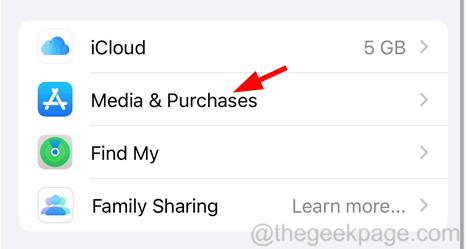Ir atrasts diezgan daudz ziņojumu, kas izskaidro problēmu, ar kuru saskaras daudzi Roblox lietotāji. Roblox lietotāji ir sūdzējušies, ka viņi nevar pievienoties nevienai spēlei Roblox lietotnē savos iPhone tālruņos.
Daži lietotāji arī teica, ka viņiem ir problēmas ar spēļu ielādi Roblox ar vienu no kļūdu kodiem 267, 279 utt. Šīs problēmas iemesls iPhone tālrunī ir slikts interneta savienojums, tehniskas problēmas ar lietotni Roblox, bojāti lietotnes Roblox dati, nepareizi iestatīts datums un laiks iPhone tālrunī utt.
Pēc šo iepriekš minēto punktu izpētes tālāk esošajā rakstā esam izdomājuši problēmu novēršanas ideju kopumu, kas palīdzēs novērst šo problēmu savā iPhone.
Satura rādītājs
1. labojums – atjauniniet lietotni Roblox savā iPhone tālrunī
1. darbība: atveriet Aplikāciju veikals savā iPhone tālrunī.
2. darbība. App Store meklējiet Roblox lietotnes lapu.
3. darbība. Lai to izdarītu, dodieties uz Meklēt cilni un ierakstiet roblox augšējā meklēšanas joslā un pēc tam atlasiet Roblox lietotni no nolaižamās izvēlnes.
![Nevar pievienoties Roblox spēlēm iPhone tālrunī. Problēma [Labot] 1](/f/99668f5175f6f33bb0f551123dfc159e.png)
4. darbība: ja tiek parādīts Atjaunināt, lūdzu, noklikšķiniet uz tā, lai sāktu Roblox lietotnes atjaunināšanu.
5. darbība: lietotnei Roblox jau ir jaunākā versija, ja tā tiek rādīta Atvērt.
![Nevar pievienoties Roblox spēlēm iPhone tālrunī. Problēma [Labot] 2](/f/da609855e13af491225fb053074ee982.png)
2. labojums — izlādējiet lietotni Roblox
1. darbība: dodieties uz Iestatījumi vispirms lietotne.
2. darbība. Pēc tam pārejiet uz Ģenerālis opciju, noklikšķinot uz tās.
REKLĀMA
![Nevar pievienoties Roblox spēlēm iPhone tālrunī. Problēma [Labot] 3](/f/76cebb2de9280b69a1dbded302cb27c3.png)
3. darbība. Vēlāk atlasiet iPhone krātuve opciju, vienkārši pieskaroties tai, kā parādīts zemāk esošajā ekrānuzņēmumā.
![Nevar pievienoties Roblox spēlēm iPhone tālrunī. Problēma [Labot] 4 tukšs](/f/b8b6c89544d40beb1e6585f9658b9c1a.png)
4. darbība. Atkarībā no datu lieluma iPhone krātuves informācijas ielāde var aizņemt kādu laiku.
5. darbība. Kad dati ir ielādēti, atrodiet Roblox lietotni no jūsu iPhone instalēto lietojumprogrammu saraksta un noklikšķiniet uz tās.
REKLĀMA
![Nevar pievienoties Roblox spēlēm iPhone tālrunī. Problēma [Labot] 5 tukšs](/f/831a7542149041857fac0a0d05f0b34a.png)
6. darbība: tagad atlasiet Izlādēt lietotni Roblox lietotnes lapā.
![Nevar pievienoties Roblox spēlēm iPhone tālrunī. Problēma [Labot] 6 tukšs](/f/45b752bc0f3e5a2b02f6f0e8c625c499.png)
7. darbība: apstipriniet to, pieskaroties Izlādēt lietotni no ekrāna konteksta izvēlnes.
![Nevar pievienoties Roblox spēlēm iPhone tālrunī. Problēma [Labot] 7 tukšs](/f/0a22ed5b8ba8f4f2e3e43cddabf4f615.png)
8. darbība. Kad tā ir izlādējusi lietotni Roblox, noklikšķiniet uz Pārinstalējiet lietotni.
![Nevar pievienoties Roblox spēlēm iPhone tālrunī Problēma [Labot] 8 tukšs](/f/ae832d3c7b4b9fff5cf744c02398305a.png)
9. darbība: tiek sākta Roblox lietotnes pārinstalēšana jūsu iPhone tālrunī, nezaudējot nekādus jūsu personas datus.
3. labojums — iestatiet pareizos datuma un laika iestatījumus
1. darbība: noklikšķiniet uz Iestatījumi ikonu no sākuma ekrāna.
2. darbība: pēc Iestatījumi lapa tiek atvērta, dodieties uz Ģenerālis opciju, kā parādīts zemāk.
3. darbība: uz Ģenerālis lapu, atrodiet Datums& Laiks opciju un noklikšķiniet uz tās.
![Nevar pievienoties Roblox spēlēm iPhone tālrunī Problēma [Labot] 9 Datuma un laika iestatījumi 11zon](/f/692cd2161f457a9dd06090b159f4d641.png)
4. darbība: tagad, lūdzu, noklikšķiniet uz Iestatīt automātiski opcijas pārslēgšanas slēdzi, lai to iespējotu.
![Nevar pievienoties Roblox spēlēm iPhone tālrunī. Problēma [Labot] 10 tukšs](/f/69548166b1b653c22824e10b64afa2c7.png)
Tas pārliecināsies, ka ir pareizi datums un laiks tiks iestatīts jūsu iPhone tālrunī.
4. labojums — piespiedu kārtā aizveriet lietotni Roblox un atveriet no jauna
1. darbība. Lai piespiestu aizvērt kādu no fonā darbojošām lietotnēm, jums ir jāatver lietotņu pārslēdzējs.
2. darbība. Lai to izdarītu, iPhone ekrāns ir jāpārvelk no apakšējā kreisā stūra uz labo pusi.
3. darbība. Kad lietotņu pārslēdzējs ir atvērts, meklējiet Roblox lietotni no lietotnēm, kas darbojas fonā.
4. darbība. Lai piespiestu aizvērt lietotni Roblox, tas ir jādara velciet to uz augšu.
![Nevar pievienoties Roblox spēlēm iPhone tālrunī. Problēma [Labot] 11 tukšs](/f/c35a849aa2ae4ac7d3c5144fd7c0c407.png)
5. darbība. Kad tas ir aizvērts, tagad varat to atkārtoti atvērt, pieskaroties Roblox lietotnes ikonu sākuma ekrānā.
5. labojums – atkārtoti instalējiet lietotni Roblox savā iPhone
1. darbība: dodieties uz sākuma ekrāns savā iPhone tālrunī un meklējiet Roblox lietotne.
2. darbība. Tagad turiet nospiestu Roblox lietotnes ikonu un atlasiet Noņemt lietotni opciju no konteksta izvēlnes.
REKLĀMA
![Nevar pievienoties Roblox spēlēm iPhone tālrunī. Problēma [Labot] 12 tukšs](/f/7e6fdebcc308a196976d472c1433fe9c.png)
3. darbība: pēc tam pieskarieties Dzēst lietotni no uznirstošās izvēlnes.
![Nevar pievienoties Roblox spēlēm iPhone tālrunī. Problēma [Labot] 13 tukšs](/f/f366bd1bf5a4889835bf8bc46c944d83.png)
4. darbība. Lai turpinātu, vienkārši pieskarieties Dzēst.
![Nevar pievienoties Roblox spēlēm iPhone tālrunī. Problēma [Labot] 14 tukšs](/f/7455b538abb56cfe0e0f13888830be32.png)
5. darbība: tiek sākta lietotnes Roblox atinstalēšana/dzēšana no jūsu iPhone.
6. darbība. Kad lietotne Roblox ir izdzēsta, dodieties uz Aplikāciju veikals un meklējiet Roblox lietotnes lapa.
7. darbība: pēc tam noklikšķiniet uz Mākoņveida simbols lai sāktu lietotnes Roblox instalēšanu.
![Nevar pievienoties Roblox spēlēm iPhone tālrunī. Problēma [Labot] 15 tukšs](/f/527e1ffad1c1ed81bbcbfb2cd6e67101.png)
Papildu padomi
- Pārbaudiet savu interneta savienojumu - Lai ielādētu spēles vai pievienotos tai, lietotnei Roblox ir nepieciešams spēcīgs interneta savienojums. Tāpēc mēģiniet restartēt Wi-Fi maršrutētāju vai pārslēgties uz mobilajiem datiem.
- Pārbaudiet Roblox servera statusu - Ja Roblox serveris kāda iemesla dēļ nedarbojas, lietotnē nevarēsit ielādēt un spēlēt spēles. Tāpēc pārbaudiet Roblox servera statuss un, ja tas nedarbojas, lūdzu, uzgaidiet dažas stundas un pēc tam mēģiniet vēlreiz.
- Mēģiniet izmantot tīmekļa pārlūkprogrammu Roblox spēlēm – Ja nekas cits nedarbojas, lūdzu, mēģiniet piesakieties savā Roblox izmantojot tīmekļa pārlūkprogrammu, piemēram, Chrome, Safari utt. savā iPhone un pārbaudiet, vai tas darbojas.